Korjaa Windows Update -virhe 0x8024401f Windows 10:ssä
Jos kohtaat virhekoodin 0x8024401f , kun yrität asentaa tiettyjä päivityksiä(install certain updates) tai yrittää päivittää UWP-sovellusta Windows Storen kautta(update a UWP app via the Windows Store) , tämän viestin tarkoituksena on auttaa sinua. Tässä viestissä tunnistamme mahdolliset syyt sekä tarjoamme asianmukaiset ratkaisut, joiden avulla voit yrittää korjata ongelman.
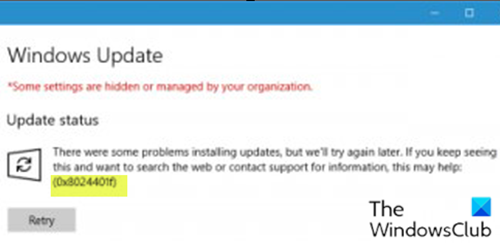
Saatat kohdata virheen(error ) yhdestä tai useammasta (mutta ei rajoittuen) seuraavista tunnetuista syistä:
- Vioittunut Windows Storen välimuisti.
- Häiritsevä välityspalvelin-(Proxy) tai VPN- yhteys.
- Kolmannen osapuolen tietoturvaohjelmiston häiriö.
- Huono Windows-päivitys.
Korjaa Windows Update -virhe 0x8024401f
Jos kohtaat tämän Windowsin päivitysvirheen 0x8024401f(Windows update error 0x8024401f) ongelman, voit kokeilla suositeltuja ratkaisujamme alla esitetyssä järjestyksessä ongelman ratkaisemiseksi.
- Poista käytöstä kolmannen osapuolen tietoturvaohjelmisto
- Suorita Windows Updaten vianmääritys
- Nollaa Windows Storen(Windows Store) välimuisti ja tyhjennä Windows Update -välimuisti
- Poista VPN - asiakas tai välityspalvelin(Proxy)
- Suorita Fresh Start , Paikkapäivityskorjaus(In-place) tai Cloud Reset
Katsotaanpa kutakin lueteltua ratkaisua koskevan prosessin kuvausta.
1 ] Disable/Uninstall 3rd osapuolen tietoturvaohjelmisto (jos sovellettavissa)
Palomuuri ja virustorjunta ovat tärkeitä järjestelmän turvallisuuden kannalta, mutta joskus nämä ohjelmat voivat häiritä Windows 10 :tä ja aiheuttaa tämän Windows Update -virheen 0x8024401f(Windows Update error 0x8024401f) .
McAfeen(McAfee) , AVASTin(AVAST) ja Comodon(Comodo) tiedetään aiheuttavan tämän ongelman. Tässä tapauksessa ongelman korjaamiseksi sinun on poistettava kaikki kolmannen osapuolen virustorjuntaohjelmat tietokoneeltasi käyttämällä erillistä poistotyökalua(removal tool) kaikkien virustentorjuntaohjelmaasi liittyvien tiedostojen poistamiseksi.
Jos virustorjunnan poistaminen korjaa tämän virheen, voit nyt asentaa saman virustorjunnan uudelleen tai vaihtaa vaihtoehtoiseen ohjelmistoon tai vielä parempi pysyä Windows 10 :n alkuperäisessä AV-ohjelmassa – Windows Defender .
2] Suorita Windows Updaten vianmääritys(Run Windows Update Troubleshooter)
Tämä ratkaisu edellyttää, että suoritat sisäänrakennetun Windows Updaten vianmääritysohjelman ja katsot, auttaako se ratkaisemaan virheen.
3] Nollaa (Reset)Windows Storen(Windows Store) välimuisti ja tyhjennä Windows Update -välimuisti
Tämä ratkaisu edellyttää, että tyhjennät Software Distribution -kansion sisällön(clear the contents of the Software Distribution folder) sekä clear/reset the Microsoft Store cache ja yrität sitten päivitysprosessia uudelleen. Jos virhe ei edelleenkään ratkea, jatka seuraavaan ratkaisuun.
4] Poista VPN - asiakas tai välityspalvelin(Proxy) (jos sellainen on)
VPN - asiakas tai välityspalvelin(VPN client or a Proxy server) voi laukaista tämän virheen jonkinlaisen häiriön vuoksi, joka estää Windows 10 -asiakaskoneen ja Windows Update -palvelimen välisen tiedonsiirron. Tässä tapauksessa voit yrittää poistaa VPN-ohjelmiston asennuksen Ohjelmat ja ominaisuudet -sovelman(uninstalling your VPN software via the Programs and Features applet) kautta Windows 10:ssä tai poistaa minkä tahansa välityspalvelimen tietokoneeltasi ja katsoa, korjaako se ongelman.
5] Suorita (Perform)Fresh Start , Paikkapäivityskorjaus tai(In-place) Cloud Reset(Cloud Reset)
Tässä vaiheessa, jos Windows Update -virhe 0x8024401f(Windows Update error 0x8024401f) on edelleen ratkaisematta, se johtuu todennäköisesti jostain järjestelmävirheestä, jota ei voida ratkaista tavanomaisesti. Tässä tapauksessa voit kokeilla Fresh Start, In-place päivityskorjausta(Fresh Start, In-place upgrade repair) nollataksesi jokaisen Windows - komponentin. Lisäksi, jos käytät Windows 10 -versiota 1909 tai uudempaa, voit kokeilla Cloud Reset -toimintoa(try Cloud Reset) ja katsoa, auttaako se.
PS : Windows Update -virhe 0x8024402f on toinen samanlainen esiintymä tästä virheestä.
Any of these solutions should work for you!
Related posts
Korjaa Windows Update -virhe 0x80070422 Windows 10:ssä
Korjaa Windows Update -virhe 0x8e5e03fa Windows 10:ssä
Korjaa Windows Update -virhe 0x80070659
Korjaa Windows Update -virhe 0x80240439 Windows 10:ssä
Korjaa Windows Update -virhe 0x80070541 Windows 10:ssä
Korjaa Windows Update -virhe 0x80246002 Windows 10:ssä
Korjaa Windows Update -virhe 0x800706ba Windows 11/10:ssä
Korjaa Windows Update ei asentanut virhettä 0x80240034
Korjaa Windows Update -virhe 0x8007045b Windows 11/10:ssä
Korjaa Windows Update -virhekoodi 0x800700c1
Korjaa Windows Update -virhe 80072EFE
Korjaa Windows Update -virhe 0x800f0247 Windows 11/10:ssä
Korjaa Windows Update -virhekoodi 800F0A13
Korjaa Windows Update -virhe 0x80070246 Windows 10:ssä
Korjaa Windows Update Error 0x800f0905
Korjaa ongelmat -painike Windows Update -sivulla
Korjaa Windows Update -virhe 0x8007043c
Korjaa Windows Update -virheet Microsoftin online-vianmääritystoiminnolla
Korjaa Windows Update -virhe 0x80070bc2 Windows 11/10:ssä
Korjaa Windows Update -virhe 0x800f0984 Windows 10:ssä
